カレンダー
CONTENTS
カレンダーとは?
- カレンダーとは
- 各実習事業所ごとに年間カレンダーの作成ができる機能です。
カレンダー登録は必須ではありませんが、
登録しておくことで実習時間の合計や実習実施予定表の割当合計時間を自動計算できるようになります。
登録方法について
1.「マスター関連」⇒「実施者関連」⇒「実習事業所」⇒  をクリックするとカレンダーの登録画面が開きます。
をクリックするとカレンダーの登録画面が開きます。

固定労働制/変形労働制
カレンダー登録画面の上部タブから「固定労働制」と「変形労働制」が切り替えられます。
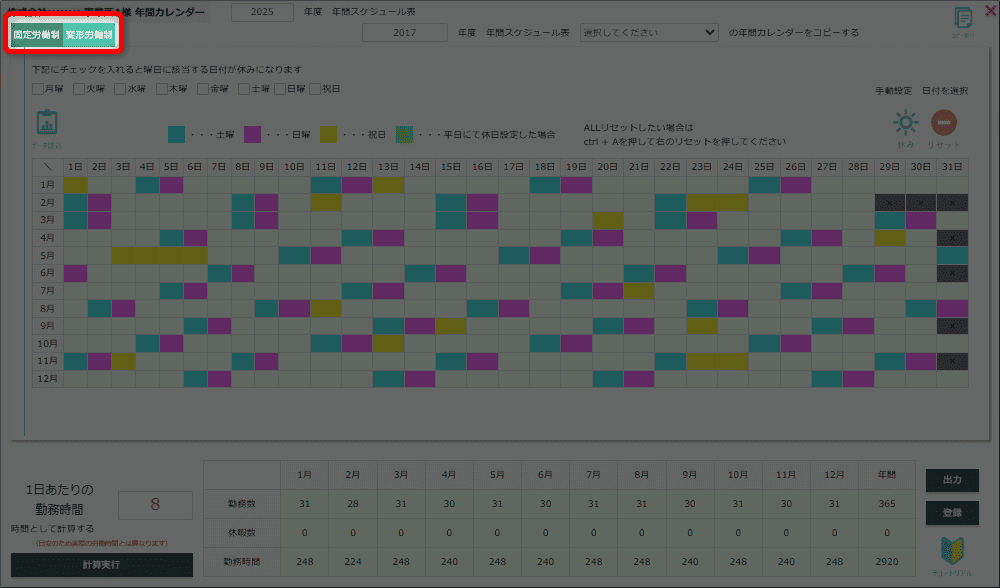
それぞれの登録手順については、下記ボタンから遷移してください。
固定労働制の登録方法
1.登録対象の西暦を入力します。
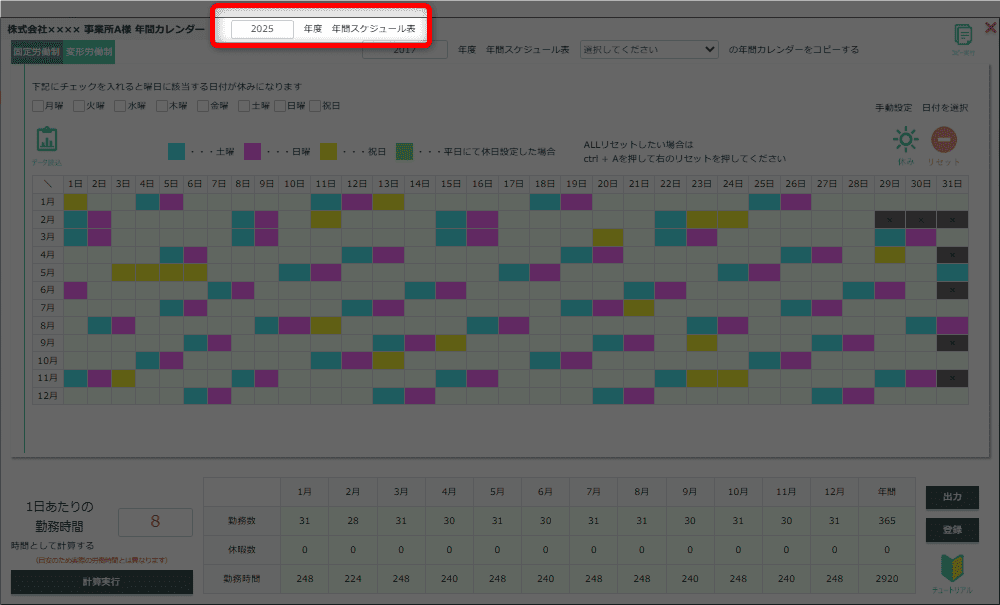
2.開始月をダブルクリックし、オレンジ色に表示させます。
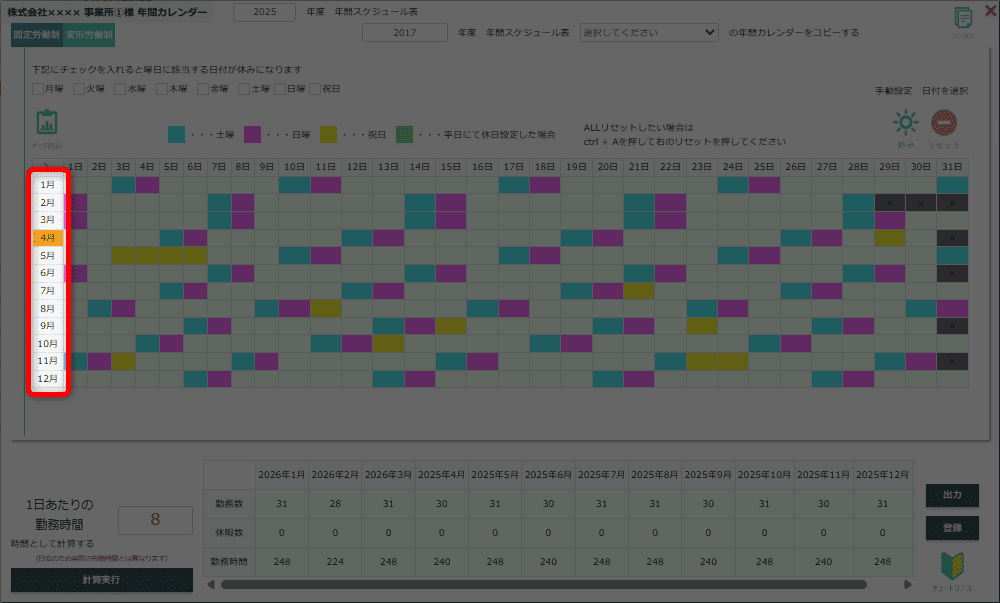
実施者毎に年度が違うため、年間カレンダーの始まりが1月以外であった場合
左側の月の項目をダブルクリックすると選択した箇所がオレンジ色に変わり、 その月から暦が始まるカレンダーとして出力されます。
※上記画像参照(4月始まりの場合)
左側の月の項目をダブルクリックすると選択した箇所がオレンジ色に変わり、 その月から暦が始まるカレンダーとして出力されます。
※上記画像参照(4月始まりの場合)
3.カレンダーに休みを設定します。
入力した「休」を削除する場合
日付を選択して![]() をクリック、もしくは「休」入力している部分をダブルクリックすると削除できます。
をクリック、もしくは「休」入力している部分をダブルクリックすると削除できます。
4.登録をクリックしカレンダーを登録します。
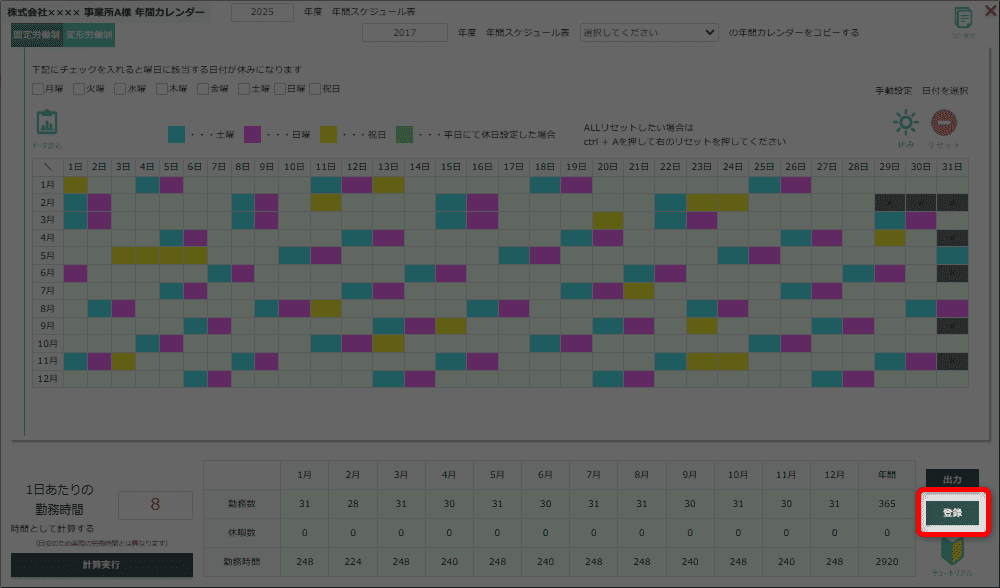
変形労働制の登録方法
1.登録対象の西暦を入力します。
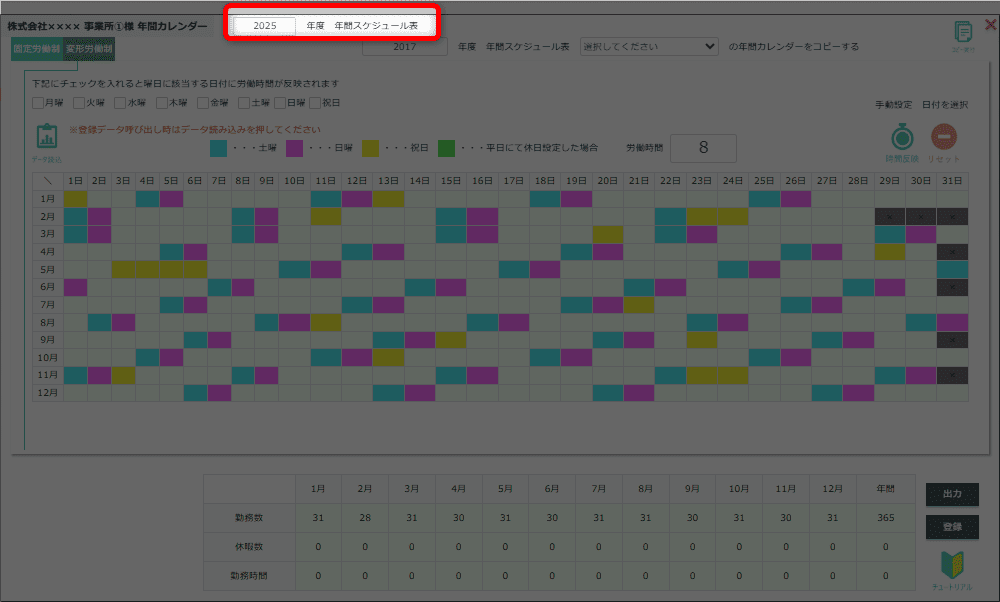
2.開始月をダブルクリックし、オレンジ色に表示させます。
※開始月設定は事前に「固定労働制」にて行ってください。
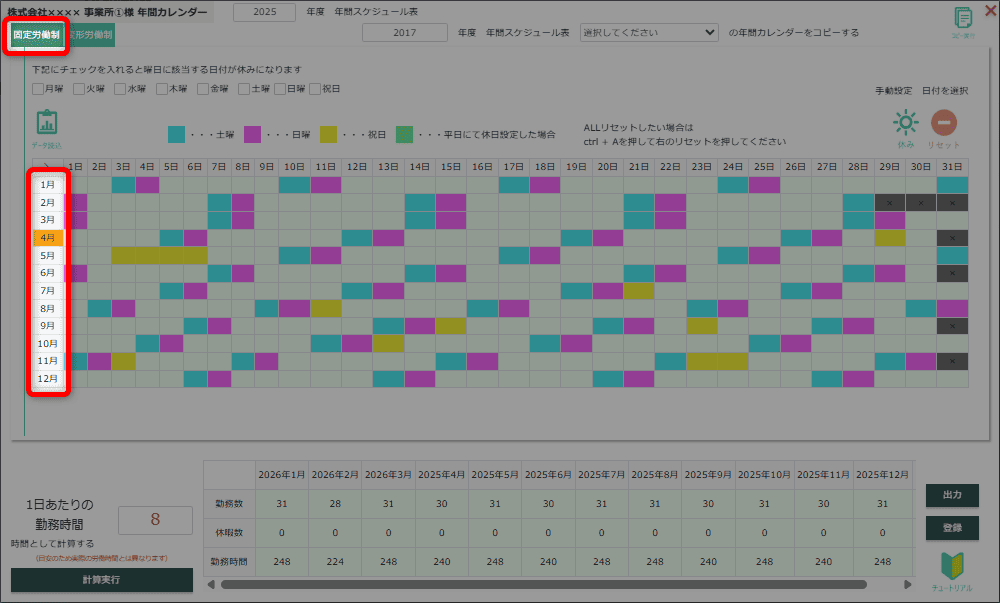
3.カレンダーに労働時間と休みを設定します。
※休み設定は事前に「固定労働制」にて行ってください。
設定した休みや労働時間をリセットする場合
日付を選択して![]() をクリック、もしくは入力されている日付をダブルクリックすると、数字の手入力やリセットが可能です。
をクリック、もしくは入力されている日付をダブルクリックすると、数字の手入力やリセットが可能です。
4.登録をクリックしカレンダーを登録します。
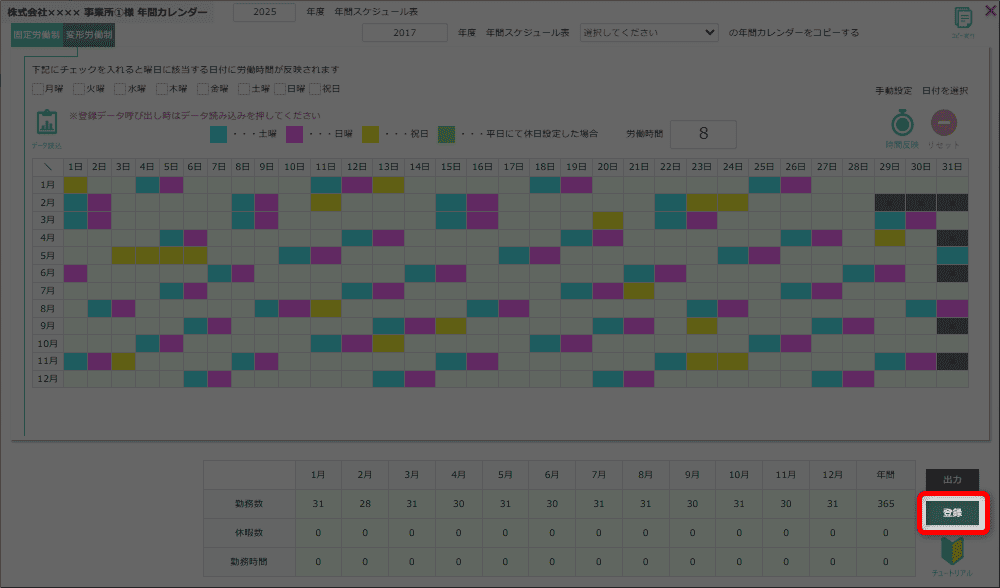
複製について
既に登録されたテンプレートを使用し、複製登録することも可能です。
※「固定労働制」・「変形労働制」共通
※「固定労働制」・「変形労働制」共通
- 複製対象の年度を入力し、年間スケジュール表の▼プルダウンから選択してください。
- 上記2点を選択後
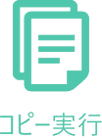 をクリックすると、①で選択したカレンダーが複製されます。
をクリックすると、①で選択したカレンダーが複製されます。 - 登録をクリックし登録完了です。
過去年度・未来年度のカレンダーどちらともコピーいただけます。
勤務数・休暇数・勤務時間
「1日当たりの勤務時間」に数字を入力し、計算実行をクリックすると、右の表に各日数や時間が自動計算されます。
自動計算は目安のため、実際の労働時間とは異なる可能性がありますので、ご注意ください。
出力について
出力をクリックすると、エクセルデータを書き出します。
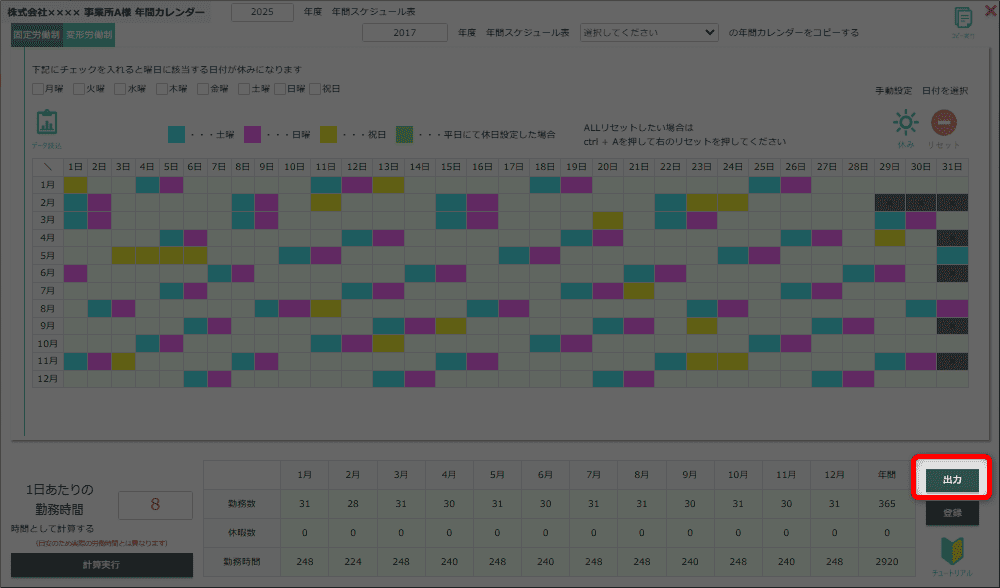
出力は必須ではございません。事業所の管理にお役立てください。















